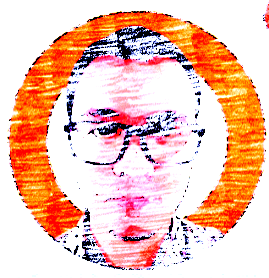TUTORIAL: Install Visual Studio Code untuk Menjalankan R di Linux atau Chromebook
Sudah beberapa bulan ini saya biasa menggunakan Chromebook untuk daily driver karena laptop komputer saya gunakan untuk run beberapa algoritma R yang memakan sumber daya lebih.
Awalnya saya meng-install R Studio pada Chromebook tersebut. Namun setelah saya rasakan, entah kenapa R Studio seperti memakai RAM dan ROM yang relatif besar. Oleh karena itu, saya mencoba-coba dua alternatif R GUI (graphical user interface), yakni:
Khusus bagi Rkward, saya pernah menuliskan bagaimana meng-install
dan menggunakannya di Tablet Android. Proses instalasinya relatif sama dan mudah karena saya cukup men-download file instalasi berekstensi .deb dari situs tersebut dan meng-install-nya dengan perintah sudo gdebi nama_file.deb.
Setelah saya coba selama beberapa minggu terakhir, saya masih penasaran ingin mencoba satu GUI lain, yakni Visual Studio Code.
VS Code ini adalah software buatan Microsoft yang bisa digunakan untuk berbagai jenis bahasa pemrograman seperti R, Python, C/C++, Golang, dst.
Untuk melakukan instalasinya juga sama mudahnya. Kita cukup
men-download installer berekstensi .deb dari situsnya dan
meng-install-nya dengan perintah sudo gdebi nama_file.deb. Setelah
itu, kita juga perlu meng-install libraries berikut ini di R:
library(languageserver).library(httpgd).
Lalu kita perlu meng-install ekstensi di VS Code agar bisa menjalankan R, yakni R extension for Visual Studio Code.
Oh iya, ada satu software lain yang harus di-install di linux, yaitu
radian. Cukup jalankan perintah sudo apt install radian.
Langkah-langkahnya bisa dilihat juga di link berikut ini.
Mudah kan?
Selama pemakaian beberapa minggu ini, saya cukup puas dengan performa dan fitur-fitur yang ada. Terutama browser files yang lebih enak dilihat dan integrasinya dengan Github secara otomatis (untuk keperluan commit, pull, dan push).
if you find this article helpful, support this blog by clicking the ads